Для дистанционного обучения актуальны интерактивные задания.
Сегодня существует много платных и бесплатных редакторов тестов (Testeditor) и т.н. Testmaker. Но это либо дорого, либо плюшево.
Тем не менее в программе Excel можно создавать тесты. Как?
комментировать
в избранное бонус
MaxFe r [77.8K]
3 года назад
В офисной программе Microsoft Excel тест создается с помощью функции «ЕСЛИ». Вернее, это наиболее подходящая функция.
Итак, создаем новый документ Excel и оформляем в нем вопрос. Обязательно выделите в нем ячейку для ответа тестируемого и ячейку для результата, например так:
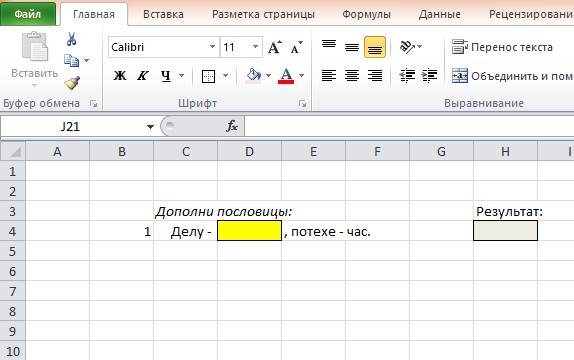
Далее выделите серую ячейку результата и вызовите функцию «ЕСЛИ»:
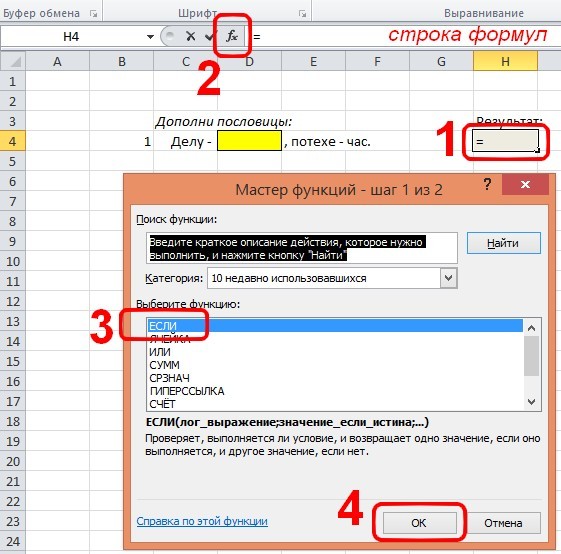
Как вызвать функцию «ЕСЛИ» пошагово:
- выделяем серую ячейку (результата), в которой будет отражаться оценка за ответ тестируемого,
- вызываем функцию (кнопка рядом со строкой формул),
- в открывшемся окне выбираем функцию «ЕСЛИ» и
- нажимаем на ОК.
Далее открывается окно «Аргументы функции».
Создание компьютерного теста в MS Excel
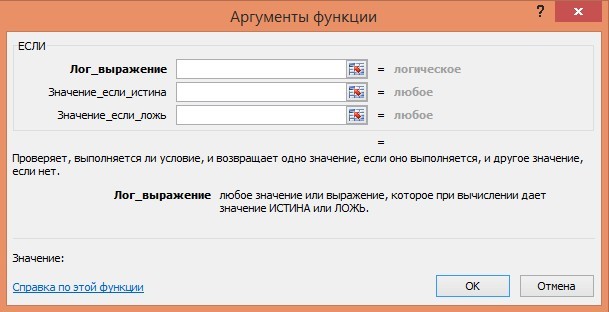
Сразу после появления этого окна выделите ячейку, в которой тестируемый будет писать ответ (желтая ячейка). В окне «Аргументы функции» в строке «Лог_выражение» появятся координаты этой ячейки (D4):
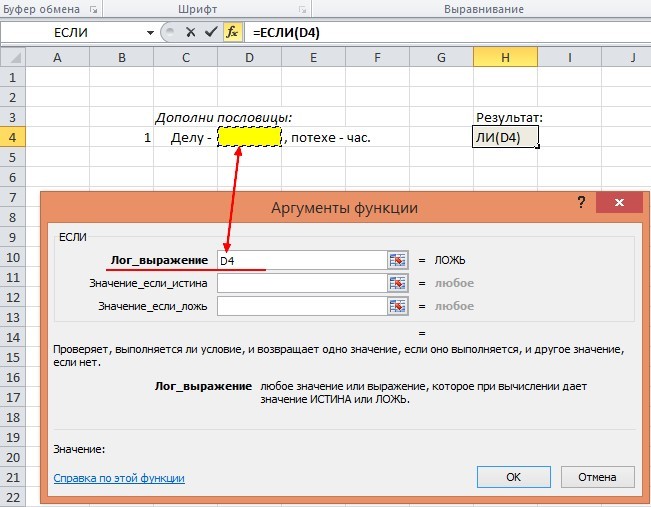
Далее в этой же самой строке «Лог_выражение» продолжайте печатать без пробелов знак «=» и верный ответ в кавычках — «время». У вас должна получиться вот такая формула: D4=»время».
Строчкой ниже «Значение_если_истин а» напечатайте в кавычках то, что должен увидеть тестируемый в случае верного ответа, например, «правильно».
А в строке «Значение_если_ложь» напечатайте также в кавычках то, что увидит тестируемый в случае неверного ответа — «неправильно».
У вас должно получиться так:
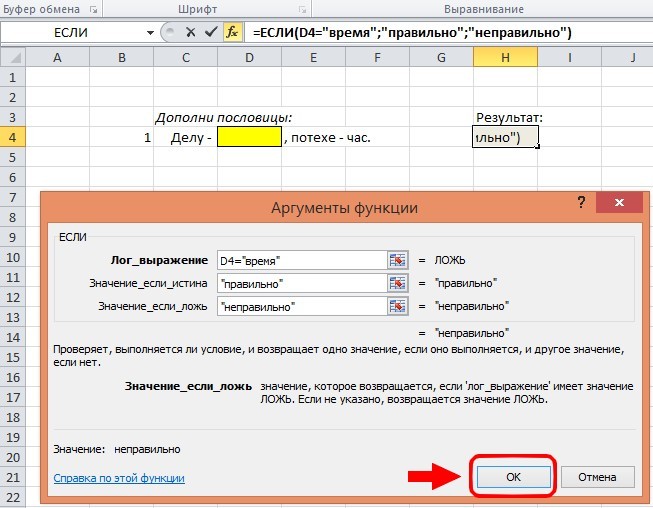
При заполнении окна «Аргументы функции» автоматически заполняется и строка формул, а я обычно про себя проговариваю: «Если D4 равно «время», то (получится) «правильно», в противном случае — «неправильно».
Проверьте формулы, чтобы там не было лишних знаков, например, пробелов; слова должны быть в кавычках. После этого нажимайте «ОК».
Первый вопрос в нашем тесте готов и его можно протестировать.
Если ячейка пуста или в ней написан неверный ответ, то результат показывает «неправильно».
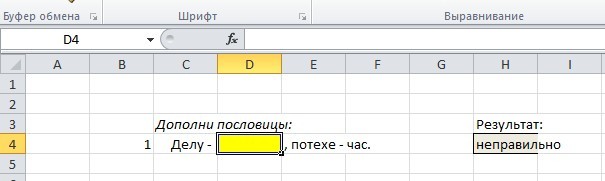
Создание тестов в MS office Excel
В случае верного ответа — если в желтой ячейке написано слово «время» — результат показывает «правильно»:
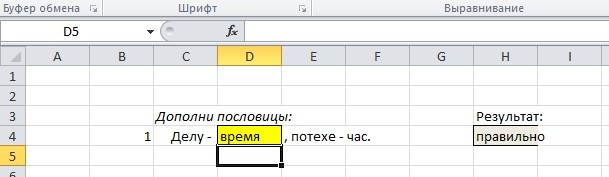
Все последующие вопросы в вашем тесте создаются точно также — с помощью функции «ЕСЛИ». При этом в окне «Аргументы функции» вместо слов «правильно» / «неправильно» можно записывать всё что угодно, например, «круто» / «отстой»; «1» (единица) и «0» (ноль).
Последний вариант (1/0) более предпочтителен, потому что при большом количестве вопросов в тесте все эти числа можно суммировать и тестируемый увидит количество правильных ответов. Например, так:
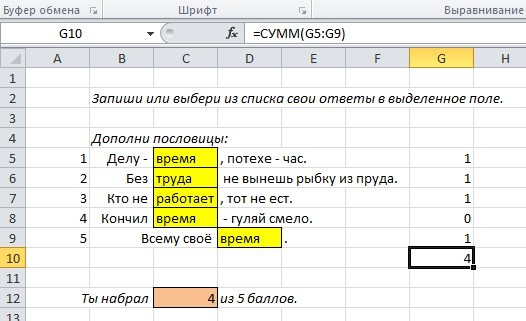
В выделенной ячейке G10 использована функция «СУММ». Это хорошо видно в строке формул выше. Программа Excel может сосчитать процент правильных ответов и выставить оценку. Однако это уже нужно заложить в наш тест Excel.
Более того, программа Excel позволяет защитить от повторного использования данного файла, от списывания и от изменения того, что тестируемый изменять не должен (чтобы нечестно повысить себе оценку).
Еще одно преимущество: этот файл совершенно автономен — для его выполнения не нужен Интернет.
Буду рад вашим комментариям и успехам!
Источник: www.bolshoyvopros.ru
Как создать тест в программе excel

Тестирование возникло потому, что человеку захотелось узнать, чем и насколько он отличается от других людей, причем желательно, чтобы эти различия выражались точными количественными значениями по четко определенным параметрам. Так и появился основной принцип тестирования — выполнения одинаковых (или эквивалентных) для всех коротких заданий, по результатам которых люди сравниваются между собой.
Вообще, тесты — это короткие испытания, задания человеку, построенные и отобранные согласно определенным правилам, по результатам которых можно получить какую-либо информацию о нем. Информация эта может быть самая разнообразная, но в конечном счете на ее основе можно определить, обладает ли человек тем или иным качеством, способностью, знанием.
При создании теста первым делом следует определить его назначение. Если вы решили разрабатывать собственную методику, нужно четко знать, для чего нужен тест и чем вас не устраивают существующие аналоги. Определив общую цель тестирования, нужно разобраться с тем, какие свойства необходимо проверить.
Дальше следует самая интересная часть работы, где автор теста может проявить воображение и смекалку, — это разработка заданий. Каждое задание должно быть сформулировано четко и ясно. Это относится ко всем видам тестирования. От того, как человек их поймет и как на них ответит, и будет зависеть результат тестирования.
Задача мастер-класса научить слушателей создавать интерактивный тест в приложении MS Excel -2003.
Основные этапы создания теста
1.Продумывание способа оформления вопросов. Составление вопросов.
2.Составление проверки правильности ответов.
3.Вывод оценки ученика.
В приложении к этой странице прикреплены образцы тестов. Кроме того, прикреплена Презентация по структуре Excel для начинающих.
Инструкция по выполнению первого задания:
1. В приложении скачайте файл с рекомендациями по созданию теста и сам тест.
2. В приложении MS Ecxel повторите все действия и создайте пробный тест по моему образцу (кто знаком с программой могут сразу делать свой тест)
3. Создание собственного теста.
Источник: www.sites.google.com
Создание теста в MS Excel
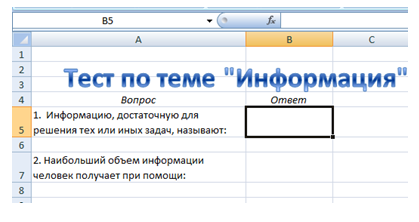
4. В Источник введите варианты ответов через; (точку с запятой).
5. Нажмите ОК. Рядом с ячейкой появится стрелка для выбора ответа:
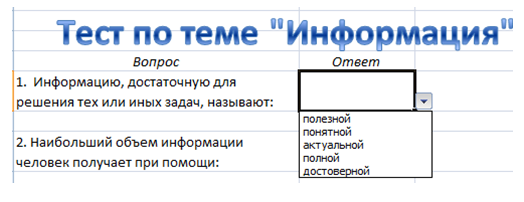
6. Уберите линии сетки, оформите цветом и заливкой вопросы и ячейки для ввода ответа.
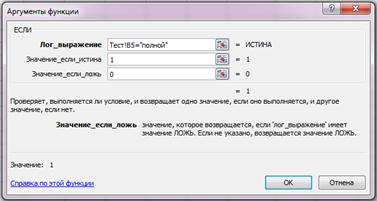
7. На листе Результат в правой части сделайте проверку правильности ответов с помощью функции ЕСЛИ. Выделите ячейку для проверки ответа на 1 вопрос, в Формулы выберите логическую функцию ЕСЛИ. В логическом выражении участвует ячейка с листа Тест (ее нужно выбрать мышкой):
8. Аналогично сделайте проверку ответов на все вопросы.
9. Примерно по центру листа Результат напишите «Количество верных ответов:» и с помощью функции СУММ посчитайте общее кол-во верных ответов:
10. Задайте критерии оценки и с помощью вложенных функций если выведите результирующую оценку, например: =ЕСЛИ(C3>=9;»Отлично»;ЕСЛИ(C3>=7;»Хорошо»;ЕСЛИ(C3>=5;»Удовлетворительно»;»Неудовлетворительно»)))
11. Уберите линии сетки, текст с проверкой по каждому вопросу сделайте белым или скройте ячейки. Выделите цветом и заливкой результаты:
12. Оформите лист Начало. Определите и оформите стилем ячейки для ввода данных отвечающего. (Примечение. Если Вы создаете тест для учеников школы, то еобходимо сделать поле для ввода номера класса, аналогично номеру группы для студентов). Добавьте надпись WordArt и гиперссылку для перехода на лист Тест ( ПКМ Гиперссылка, связать с местом в документе, лист Тест):
13. Добавьте надпись WordArt «Узнать результаты» и гиперссылку с листа Тест для перехода на Результаты:
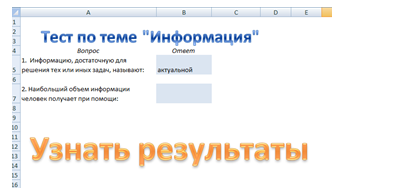

14. На листе Результаты с помощью функции ПОВТОР можно вывести данные отвечающего с листа Начало.
15. Добавьте надпись WordArt «Очистить и ответить заново» и запишите макрос. Выделите надпись, ПКМ Назначит макрос, Записать …Удалите введенные ответы на листе Тест, удалите данные отвечающего на листе Начало. Нажмите Вид, Макросы, остановить запись.

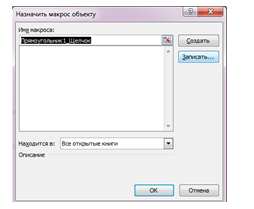
16. Проверьте работу гиперссылок. Сохраните документ в формате Книга Excel с поддержкой макросов.
17. Для того, чтобы удобнее было проходить тест и осуществлять контроль, необходимо скрыть названия листов и осуществлять переход между ними только по гиперссылкам. Для этого воспользуйтесь командой Параметры Excel основного меню программы. На вкладке Дополнительно в группе Показать параметры для следующей книги уберите флажок Показывать ярлычки листов. Защитите все листы от возможных изменений отвечающими за исключением ячеек для ввода данных и ответов: выделив эти ячейки, ПКМ в Формат ячеек на вкладке Защита уберите галочку Защищаемая ячейка
18. Ваш тест готов!
В одной книге Вы можете создать несколько тестов, добавив необходимое количество листов с вопросами и проверкой результатов, аналогично листам Тест и Результаты. Но при этом необходимо на листе Начало создать гиперссылки для перехода на каждый тест.
Понравилась статья? Добавь ее в закладку (CTRL+D) и не забудь поделиться с друзьями:
Источник: studopedia.ru